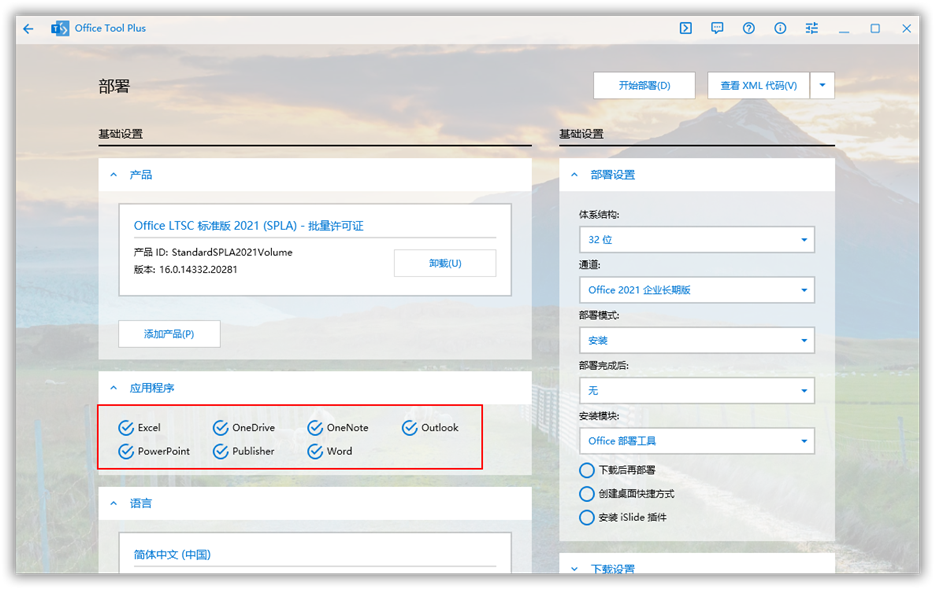office2021最新版详细安装教程,附office激活方式
Microsoft Office 2021专业增强版是最新版本的微软办公软件,此版本新增了更多更实用的功能,使用起来更人性化,更方便。小编已经附上了安装的教程,用户只需要按照提示来安装就可以了。

温馨提醒
安装前记得把原本office卸载干净否则会安装失败。
支持使用KMS进行激活,
相比2019,个人感觉更过度动画更加丝滑,启动速度更快。
ps:需要.net core支持。
安装简介office2021(电脑)软件就不需要我介绍了吧?我们就直接走安装教程。首先根据文末关键词获取软件包,软件压缩包并不大,只有几十M。下载后解压。然后双击如图文件运行。

如果出现这个提示安装.NET的错误,我们直接点击否,然后再双击这个运行库进行安装。

点击安装,并等待安装完成即可。

安装完成后,我们再点击第一个安装程序,点击“是”进行安装。

卸载旧版office
安装office2021前,我们需要先卸载电脑上已经安装了的其他office,因为他们彼此之间不兼容。(如果电脑上没有安装过office忽略这一步)

首先点击工具箱→移除office→开始,等待移除完成即可。移除期间界面可能会有一两次短暂的黑屏,这都是正常情况。

然后点击激活→许可证管理→清除激活状态,等待清除完成即可。

安装office
上面两步完成之后,我们回到最开始的界面,点击部署,然后选择产品、通道、部署模式,安装模块(这几项必须和我选的一样)。然后是否创建桌面快捷键和安装ISlide插件,根据自己的喜好勾选即可。设置完成后点击开始部署。

确认一下设置信息,没错就点击是,有错点击否进行修改,再部署。

等待office自动下载安装。这期间必须保持网络畅通。安装完成后点击关闭即可。


然后如果勾选了桌面快捷键桌面上就有,没有勾选就点击左下角开始菜单,最近添加里面。


激活状态

回到部署工具里的“激活”,在kms管理里面设定kms地址为kms.luochenzhimu.com并保存,最后点击右上角的“激活”按钮即可。

软件功能
自动创建书签:这是一项Office2021新增的功能,对于那些与篇幅巨大的Word文档打交道的人而言,这无疑会提高他们的工作效率。用户可以直接定位到上一次工作或者浏览的页面,无需拖动“滚动条”。
内置图像搜索功能:在网络上搜索出图片然后插入到PowerPoint演示文稿中并不轻松。微软也考虑到了用户这方面的需求,用户只需在Office2021中就能使用必应搜索找到合适的图片,然后将其插入到任何Office文档中。
Excel 快速分析工具:对于大多数用户而言,用好的方法来分析数据和呈现出数据一直是一个令人头疼的问题。Office2021有了Excel快速分析工具,这问题就变得简单多了,用户输入数据后,Excel将会提供一些建议来更好地格式化、分析以及呈现出数据等等。即使是一些资深Excel用户都会非常喜欢这一功能。
特别声明:以上文章内容来源于互联网收集整理,如有关于作品内容、版权或其它问题请与客服联系。
Microsoft Office 2021专业增强版是最新版本的微软办公软件,此版本新增了更多更实用的功能,使用起来更人性化,更方便。小编已经附上了安装的教程,用户只需要按照提示来安装就可以了。

温馨提醒
安装前记得把原本office卸载干净否则会安装失败。
支持使用KMS进行激活,
相比2019,个人感觉更过度动画更加丝滑,启动速度更快。
ps:需要.net core支持。
安装简介office2021(电脑)软件就不需要我介绍了吧?我们就直接走安装教程。首先根据文末关键词获取软件包,软件压缩包并不大,只有几十M。下载后解压。然后双击如图文件运行。

如果出现这个提示安装.NET的错误,我们直接点击否,然后再双击这个运行库进行安装。

点击安装,并等待安装完成即可。

安装完成后,我们再点击第一个安装程序,点击“是”进行安装。

卸载旧版office
安装office2021前,我们需要先卸载电脑上已经安装了的其他office,因为他们彼此之间不兼容。(如果电脑上没有安装过office忽略这一步)

首先点击工具箱→移除office→开始,等待移除完成即可。移除期间界面可能会有一两次短暂的黑屏,这都是正常情况。

然后点击激活→许可证管理→清除激活状态,等待清除完成即可。

安装office
上面两步完成之后,我们回到最开始的界面,点击部署,然后选择产品、通道、部署模式,安装模块(这几项必须和我选的一样)。然后是否创建桌面快捷键和安装ISlide插件,根据自己的喜好勾选即可。设置完成后点击开始部署。

确认一下设置信息,没错就点击是,有错点击否进行修改,再部署。

等待office自动下载安装。这期间必须保持网络畅通。安装完成后点击关闭即可。


然后如果勾选了桌面快捷键桌面上就有,没有勾选就点击左下角开始菜单,最近添加里面。


激活状态

回到部署工具里的“激活”,在kms管理里面设定kms地址为kms.luochenzhimu.com并保存,最后点击右上角的“激活”按钮即可。

软件功能
自动创建书签:这是一项Office2021新增的功能,对于那些与篇幅巨大的Word文档打交道的人而言,这无疑会提高他们的工作效率。用户可以直接定位到上一次工作或者浏览的页面,无需拖动“滚动条”。
内置图像搜索功能:在网络上搜索出图片然后插入到PowerPoint演示文稿中并不轻松。微软也考虑到了用户这方面的需求,用户只需在Office2021中就能使用必应搜索找到合适的图片,然后将其插入到任何Office文档中。
Excel 快速分析工具:对于大多数用户而言,用好的方法来分析数据和呈现出数据一直是一个令人头疼的问题。Office2021有了Excel快速分析工具,这问题就变得简单多了,用户输入数据后,Excel将会提供一些建议来更好地格式化、分析以及呈现出数据等等。即使是一些资深Excel用户都会非常喜欢这一功能。
特别声明:以上文章内容来源于互联网收集整理,如有关于作品内容、版权或其它问题请与客服联系。